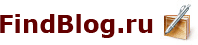принципе, сферическую панораму, как и обычную цилиндрическую, можно сделать из нескольких (десятков) кадров, снятых любой камерой или даже смартфоном. Некоторые камеры даже умеют их самостоятельно склеивать. Но этот метод требует времени и определенных навыков, чтобы на панораме не были заметны стыки фрагментов. К тому же у такого способа есть серьезное ограничение - сцена должна быть статичной. При попадании в панораму движущихся объектов они либо дублируются в разных кадрах, либо, наоборот, частично исчезают, и результат может рассмешить или даже испугать. Вот пример такого эффекта, собравший множество лайков, шеров и ретвитов в соцсетях:

Хотите больше - погуглите 'неудачные панорамы', там есть на что посмотреть.
Чтобы избежать таких эффектов, панорамы снимают одновременно несколькими камерами, направленными в разные стороны от общего центра. Это требует, помимо большого количества камер и специальной рампы, еще и надежной синхронизации. Для любителя это слишком дорого и сложно.
Наконец, существуют специализированные устройства, объединяющие в одном корпусе несколько камер (2, 4, 6 и больше). зависимости от числа камер, их разрешения и функциональности цена колеблется от 300 до 60 000 долларов США. Подобных устройств уже выпущено немало - например, только в интернет-магазине rec360.ru предлагается 18 моделей, как от малоизвестных производителей, так и от Ricoh, Kodak, Samsung, Nikon и LG. Некоторые из них снимают неполные панорамы - без надира (нижней части сферы).
Theta S является как раз таким специализированным устройством, но не профессиональным, а любительским (цена в Украине около $420). Этот простой, компактный и стильный гаджет объединяет в одном корпусе две противоположно направленные камеры с объективами типа 'рыбий глаз', каждый из которых имеет угол обзора 180В° или немного больше. Таким образом, для создания полной 360-градусной панорамы достаточно всего лишь синхронно сделать фото обеими камерами и соединить две полусферы в одно изображение.

Внешность, конструкция, управление
Это уже вторая такая камера у Ricoh, первой была Theta m15 (или просто Theta), выпускавшаяся в разноцветных корпусах. Версия S чуть крупнее, заметно тяжелее и выглядит солиднее благодаря черному бархатному пластику Soft-touch и скрытым индикаторам режимов работы. Корпус имеет плоскую нижнюю грань, на которую камеру удобно ставить. Только сначала стоит убедиться, что подставка надежна - передние линзы объективов выпуклые и легко могут повредиться при падении. Мягкий защитный чехол предохраняет линзы от царапания и затирания, хранить и переносить камеру нужно только в нем.

Снизу на корпусе есть штативное гнездо и два порта - microUSB и отсутствующий в Theta m15 microHDMI. На верхней, скругленной грани корпуса расположены микрофон и динамик. Камера может записывать только одноканальный звук при съемке видео. Почему не стерео? Думается, дело тут не в экономии, а в том, что если просто записать стереозвук, то, при просмотре видео, повернув изображение, мы получим несоответсвие звуковой сцены картинке. Синхронизировать звук с ракурсом, наверное, возможно, но это задача явно не для любительского устройства. А вот зачем здесь динамик, я так и не понял - вся индикация визуальная, просматривать видео на самом устройстве нельзя.
Органов управления у Theta S немного: кнопка съёмки фото и начала/окончания видеозаписи под одним из объективов да еще три кнопки на одной из узких боковин - включение камеры, Wi-Fi и смена режима работы (фото/видео). У предыдущей модели m15 последней кнопки не было, для переключения в видеорежим требовалось выключить питание и включить его при нажатой кнопке Wi-Fi (странное решение, мягко говоря).

Индикаторов у Theta S больше, чем кнопок, оно и понятно - дисплея-то у камеры нет, а знать ее текущее состояние нужно. Индикатор питания камеры встроен в соответствующую кнопку, а остальные (Wi-Fi, фото/видео и сохранение файла) находятся на той же стороне, где кнопка спуска, и видны только когда светятся (см. рисунок).
Увидеть работу индикатора заполнения памяти мне ни разу не довелось, поскольку заряд батареи всегда заканчивался раньше. Встроенных 8 ГБ памяти хватает с запасом, слот для карт памяти попросту не нужен. крайнем случае, фото и видео легко переместить в память смартфона или планшета по Wi-Fi, освободив место для новых записей.
Как этим снимать?
Объективы Theta S имеют постоянную светосилу, следовательно, режим приоритета диафрагмы и программный режим недоступны. Съемка возможна в автоматическом режиме, а также с приоритетом выдержки и ISO. Экспозиция корректируется в пределах В±2 ступеней с шагом 1/3. Также у Theta S появился ручной режим с максимальной выдержкой до 60 секунд, что будет полезно при съемке ночных сюжетов со штатива, но включить его можно только со смартфона или планшета, подключенного к камере по Wi-Fi. По умолчанию включен автоматический режим.
Поскольку камера видит буквально всё вокруг и предварительное кадрирование здесь не нужно, можно снимать просто вслепую, не особо заботясь о том, куда смотрят объективы. Желательно только сохранять вертикальное положение гаджета. Но при этом в кадр может случайно попасть что-то нежелательное позади или сбоку от фотографа, невидимое для него. Так что лучше все-таки фотографировать дистанционно, используя фирменное приложение 'Theta S' - в этом случае на экране смартфона видно всё, что попадает в кадр, а снимать можно витруальной кнопкой на том же экране.
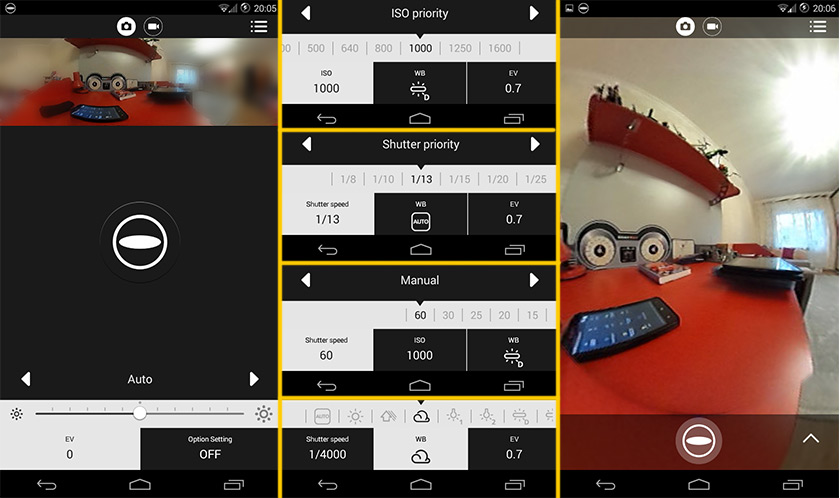
Последнее важно не только из-за удобства управления, но еще и потому, что рука, держащая камеру, тоже попадает в поле зрения, а палец, нажимающий на кнопку, в силу специфики фишай-объектива будет самым крупным объектом в кадре:

Поэтому лучше, если позволяют сюжет и обстановка, снимать со штатива. А еще лучше вместо штатива использовать стойку с подходящей резьбой на конце (например, из комплекта осветительного оборудования), потому что площадка обычного штатива тоже будет видна, а поворотный механизм для этой камеры не нужен. А для съемки на ходу можно использовать селфи-палку, которая будет гораздо меньше бросаться в глаза.


Если фотограф не хочет присутствовать на панораме, он может спрятаться от 'всевидящего ока' за каким-то крупным объектом (или выйти из комнаты, если съёмка происходит в помещении). чистом поле, где не за чем спрятаться, можно просто отойти подальше - на расстоянии 20-30 метров фигура фотографа уже не будет доминировать в кадре.
Можно еще поставить камеру на стол, подоконник, просто на пол или на землю, тогда лишних объектов в кадре не будет. Правда, при ярком точечном источнике света в кадре всегда будет тень от камеры, тут уж никуда не денешься.

Перед съемкой без смартфона стоит убедиться в том, что в камере установлен автоматический режим, а не ручной, иначе можно наснимать недо- и переэкспонированных панорам и узнать об этом слишком поздно. С видео сюрпризов не будет - видеозапись всегда идет в автоматическом режиме.
Режим Live View доступен только при фотосъемке, причем в двух вариантах - узкой полоской вверху экрана либо на весь экран. Частота обновления небольшая, всего 10 fps, но отставание изображения от реальности не критично - все равно объект никуда из кадра не денется, а для выбора нужного момента можно и отвлечься от дисплея.
При видеозаписи Live View не работает, видео всегда снимается 'вслепую'. Единственная настройка, которая доступна в видеорежиме - размер изображения.
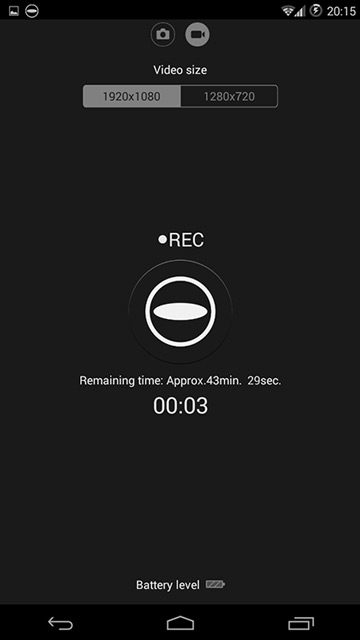
Скоростная серийная съемка недоступна - создание и сохранение панорамы занимают слишком много времени. Есть режим интервальной съемки (timelapse) с минимальным промежутком между снимками 8 секунд. обычном режиме придется ждать примерно столько же, чтобы сделать следующий снимок.
Снимать с помощью Theta S виды площадей и других больших пространств не очень удобно - её широкоугольные объективы очень сильно уменьшают отдаленные объекты, как следствие - резкость и детализация дальнего плана оставляют желать лучшего. Зато если нужно снять тесный круг друзей, интерьер небольшого помещения, а также сделать акцент на близко расположенном объекте, Theta S будет очень удобна - обычной камерой или телефоном так не снимешь. Подверждение легко найти в примерах панорам немного ниже.
Как смотреть сферические панорамы?
Соединив снимки с двух камер, сделанные синхронно, Theta S сохраняет в свою встроенную память вот такое прямоугольное фото, называемое эквидистантной проекцией:

Формат файла - обычный JPG с соотношением сторон 2:1. настройках можно выбрать максимальный размер (5376х2688 точек, или 14 Мп) или уменьшенный (2048х1024, или 2,1 Мп). Маленький размер лучше не использовать, поскольку даже у полноразмерных панорам детализация слабовата - это заметно в просмотрщике при увеличении масштаба.
А вот так это выглядит в специальном просмотрщике:
triangle inside circle #theta360 - Spherical Image - RICOH THETA
(Направление просмотра меняется перетаскиванием картинки с помощью мыши , масштаб - кнопками '+' и '-', кнопка справа от них возвращает вид по умолчанию)
Склейка панорам отличная, практически бесшовная. Нестыковка заметна только в тех случаях, когда очень близко расположенные объекты попадают на стык между полусферами. Например, вот здесь, увеличив масштаб, можно увидеть дефект склейки в зените и от него проследить шов по всей высоте изображения:
shot from the ground #theta360 - Spherical Image - RICOH THETA
остальных случаях шов заметен только в нижней точке - там, где близко рука, штатив или подставка.
Сферическое видео в обычном проигрывателе вылядит изначально вот так:
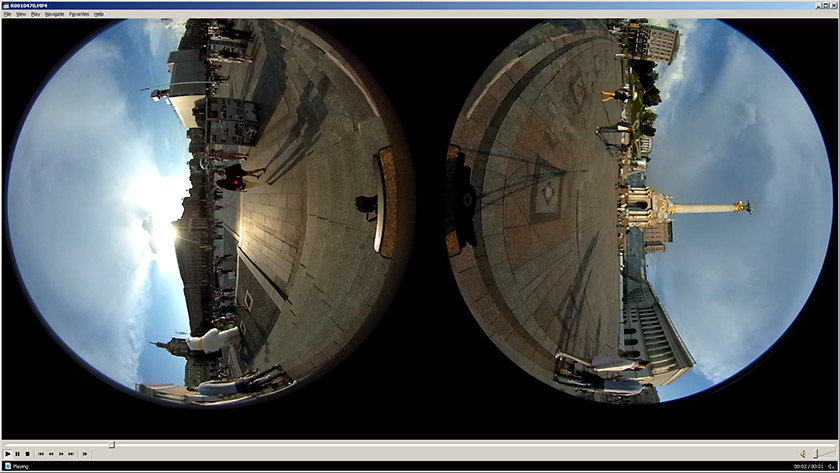
Просмотреть его в панорамном виде можно с помощью фирменных приложений для Windows, MacOS, iOS и Android, но только после конвертации в ту же эквидистантную проекцию:
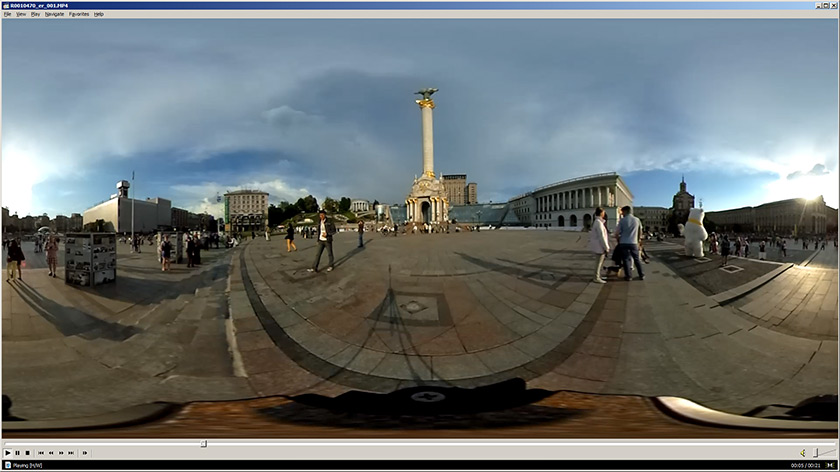
Для локального (на своих устройствах) просмотра сферических панорам в Android и iOS можно воспользоваться тем же фирменым приложением THETA S, что и для дистанционной съемки. На моем Huawei Mate c Android 4.1.2 оно часто отказывалось открывать панорамы, но после обновления до 4.4.2 заработало стабильно. Для Windows и MacOS есть просмотрщик и конвертер с таким же простым названием RICOH THETA.
Упомянутые приложения позволяют вращать изображение с помощью мыши или сенсорного дисплея и менять масштаб. Приложение для ПК вдобавок умеет возвращать панораму к виду по умолчанию, то есть к тому ракурсу и масштабу, который 'видел' фронтальный объектив (расположенный на той стороне, где нет кнопок и индикаторов), а также переходить к следующему или предыдущему снимку.


Уменьшив масштаб до минимума, можно получить вот такие забавные снимки в стиле 'зеркальный шар' или 'маленькая планета':
Увеличив масштаб и выбрав правильный угол по вертикали, можно получить минимально искаженный фрагмент изображения, но при этом заметно, что разрешение у камеры маловато - детализация отдаленных объектов слабая.
Видео после конвертации в пригодный для просмотра формат имеет размер 1920х960 точек и невысокий битрейт (11 Мбит/с), поэтому резкость и детализация на видео намного хуже, чем на фото. При просмотре видео в базовых приложениях функциональность та же, плюс возможность постановки на паузу, циклического воспроизведения и регулировки громкости звука.
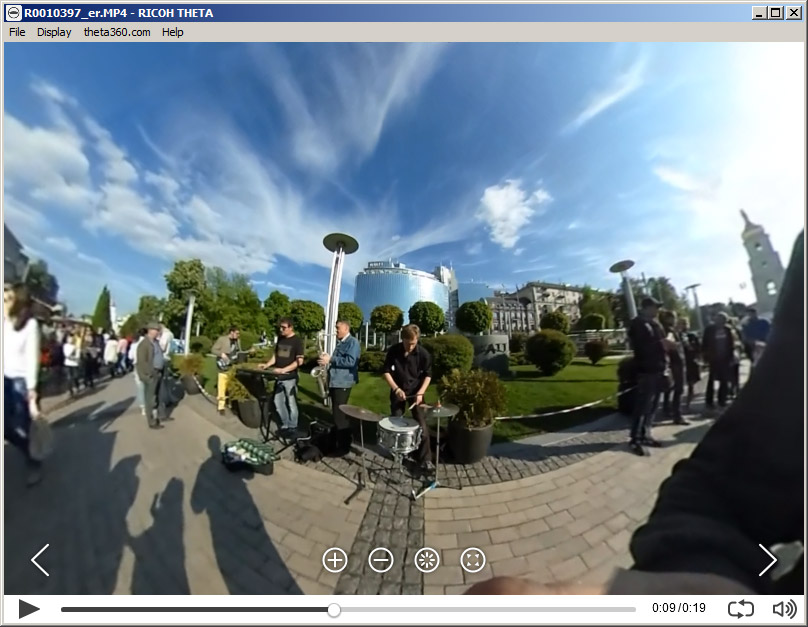
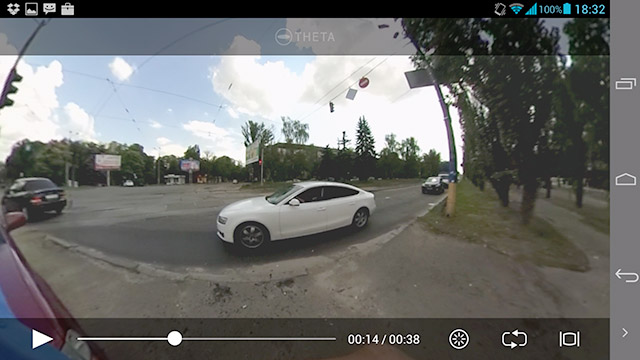
Но самый интересный способ просмотра сферических панорам - это шлем/очки виртуальной реальности (VR). Здесь уже нужно не прокручивать картинку, а самому крутить головой, это усиливает эффект присутствия.
Такой режим просмотра есть как в базовом приложении Theta S для Android и iOS,
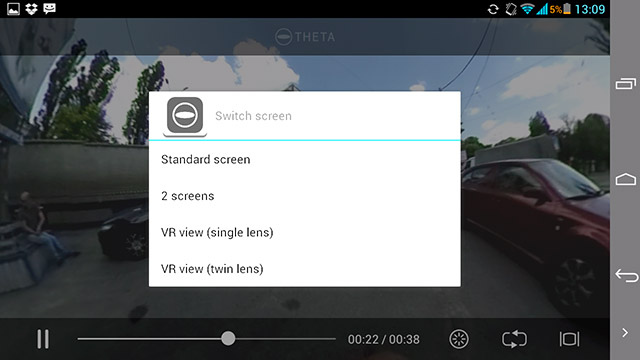
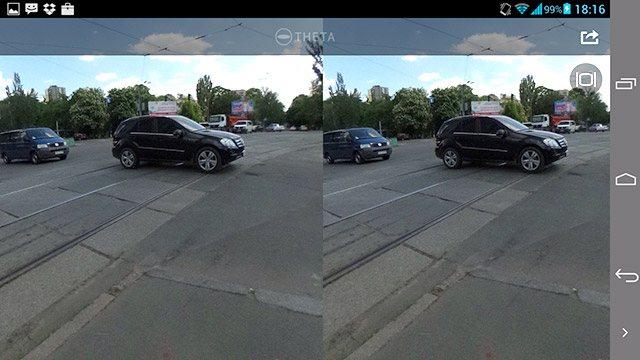
так и в стороннем вьюере Tao360 для тех же систем, но отображение в этих приложениях немного разное:
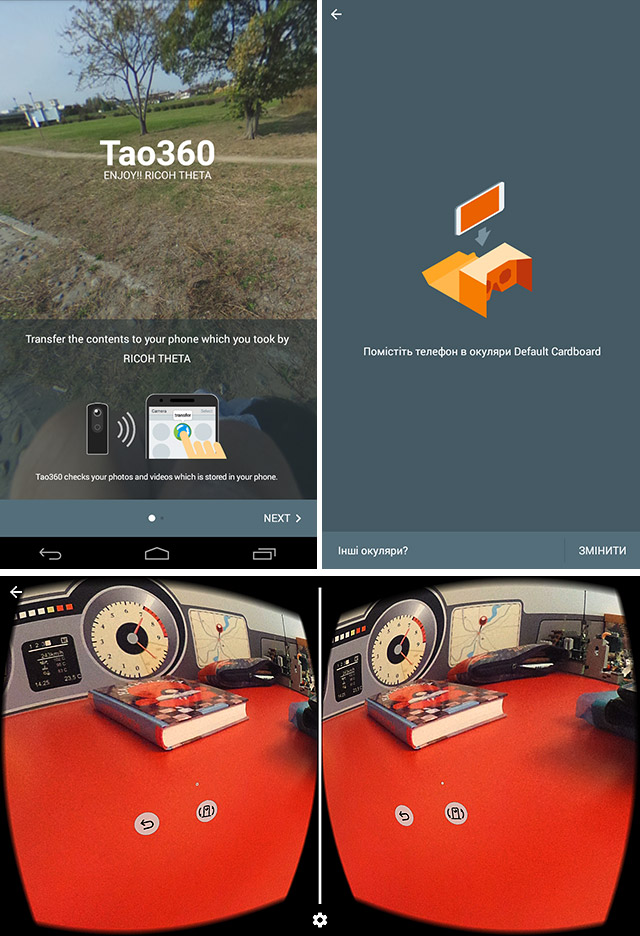
Правда, настоящего 3D-эффекта у панорам с Theta S нет. Вы как будто рассматриваете изнутри сферу, на которую наклеена картинка. Важно: для просмотра в режиме VR очень желательно иметь смартфон с высокой пиксельной плотностью дисплея. Мой Huiawei Mate с его 1280х720 при 6 дюймовой диагонали для этого подходит плохо - с такого расстояния пиксели не то что заметны, а хорошо видны и мешают нормальному восприятию картинки. А вот 5' с разрешением 4K было бы в самый раз.
Как редактировать сферическое фото и видео?
При необходимости JPG-файл панорамы можно отредактировать любым графическим редактором - как на компьютере, так и на планшете. Правда, сильно изменить яркость или цвет не получится, это вам не RAW, но можно уменьшить шум, наложить фильтры, что-то дорисовать или, наоборот, убрать лишние детали. На всех панорамах, снятых на улице в солнечную погоду, есть характерные красные точки - это блики, которые создает объектив, обращенный к солнцу (показано стрелкой на фото ниже). Их тоже можно аккуратно удалить в редакторе.

Если в вашем фоторедакторе есть функция исправления хроматических аберраций, для нее тоже найдется работа. Можно даже уменьшить размеры снимка, но только не кадрировать, иначе он перестанет распознаваться как панорамный. На смартфоне/планшете можно либо воспользоваться фоторедакторами вроде Snapseed для редактирования 'плоского' файла панорамы, либо установить приложение Theta+, которое позволяет работать с панорамой в ее объемном представлении либо с фрагментом, преобразованным в 'плоское' изображение. Здесь можно накладывать текст и объекты-заготовки, в один клик создавать 'зеркальные шары' и 'планеты' и менять представление панорамы. Дополнительная функция - съемка timelapse. отличие от базового приложения, Theta+ требует для установки Android 4.4 и выше.
Как поделиться с друзьями?
Естественно, такие фото и видео хочется показать всем. Но как это сделать? Заставлять друзей устанавливать на свой компьютер или телефон приложения и высылать файлы почтой - не очень гуманно. Конечно же, есть более простые (для зрителей) варианты для просмотра онлайн. Приведу лишь несколько примеров.
theta360.com (фото и видео)
Для начала нужно зарегистрироватся на сайте. Затем, используя свой логин и пароль, из приложения на компьютере либо смартфоне выгрузить фотопанораму в свою галерею (прямо на сайте это сделать нельзя) и настроить доступ - для всех (Public) или только для тех, кому вы отправили ссылку (Unlisted).
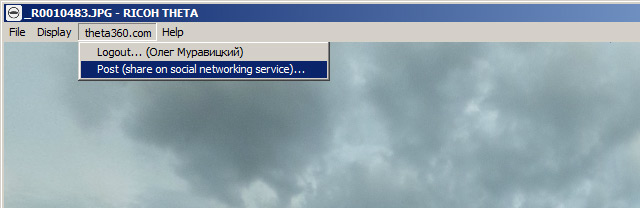
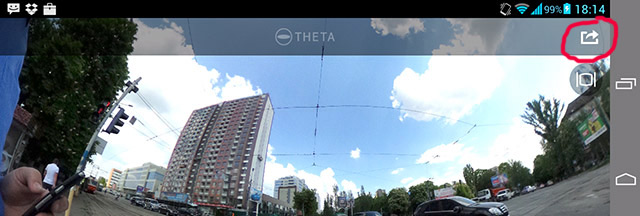
Со смартфона можно выгрузить в галерею только фотопанораму, с компьютера - как фото, так и видео.
После этого можно отправить друзьям ссылку на конкретную панораму или на весь альбом, в последнем случае посетителям будут видны только файлы с публичным доступом. Это самый удобный и функциональный способ просмотра онлайн с максимальным качеством изображения.
Пример галереи на сайте theta360.com
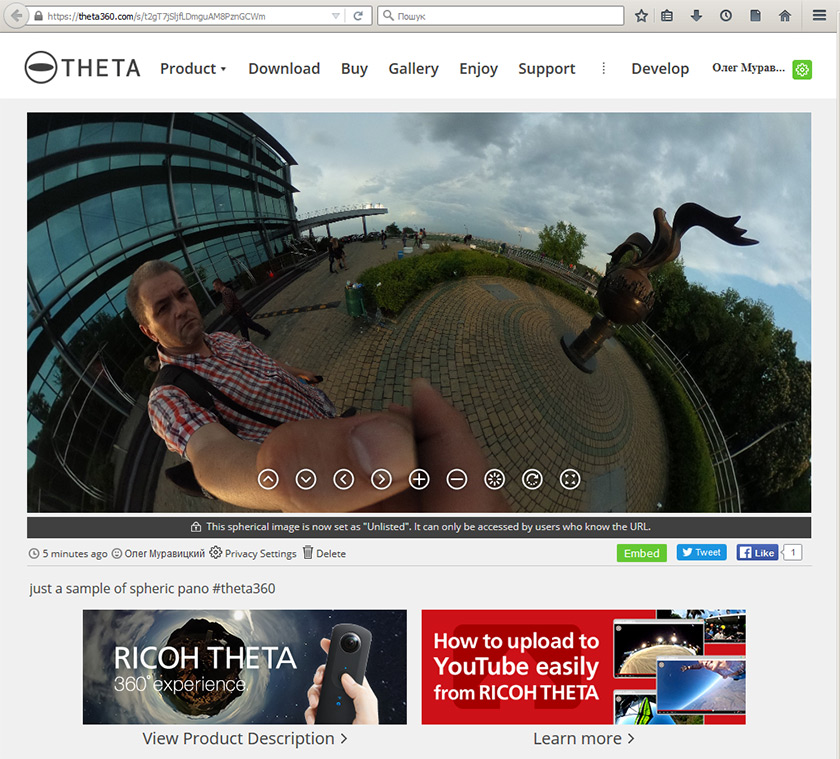
На смартфоне под управлением Android фото можно смотреть прямо в браузере, а для видео придется установить приложение Theta S.
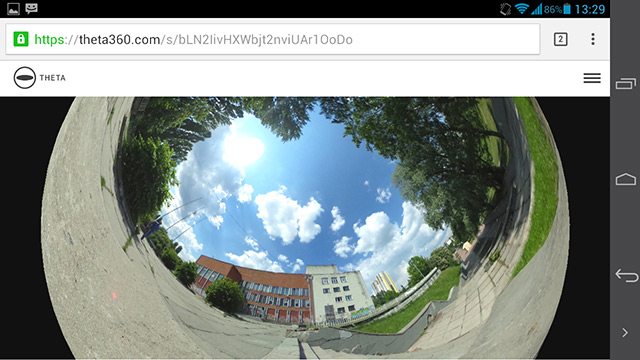
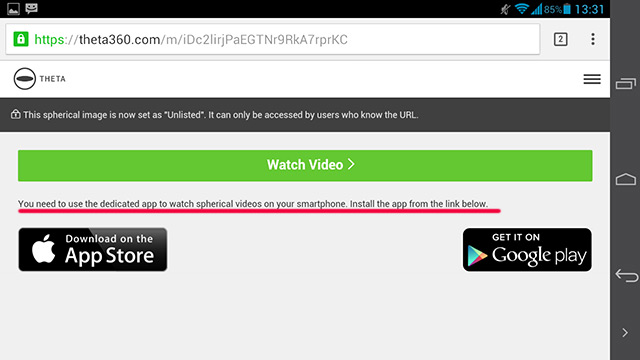
Если у вас есть свой сайт или блог, сферическое фото или видео, размещенное в галерее, можно встроить прямо в текст на странице, скопировав специальный код (кнопка Embed под видео). Именно так встроены в этот обзор две панорамы выше по тексту.
Один нюанс. галерею принимается видео размером до 5 МБ, а это всего 11 секунд. Если ваше видео большего размера, приложение предложит его обрезать, а если вас это не устраивает - для видео придется искать другой хостинг.
360cities.net (только фото)
Здесь тоже можно зарегистрироваться и размещать свои панорамные снимки. Вы даже можете продать кому-нибудь лицензию на их использование. Прямо на панорамах есть ярлыки-ссылки для перехода к другим панорамам, правда, логика их подбора мне непонятна. Выгруженные на сайт панорамы проходят жесткую модерацию по качеству, и должны быть одобрены (selected) для размещения на карте мира на данном сайте и/или в Google Earth. Если панорама имеет статус Not selected, то таких панорам в бесплатном акаунте можно опубликовать не более четырех.
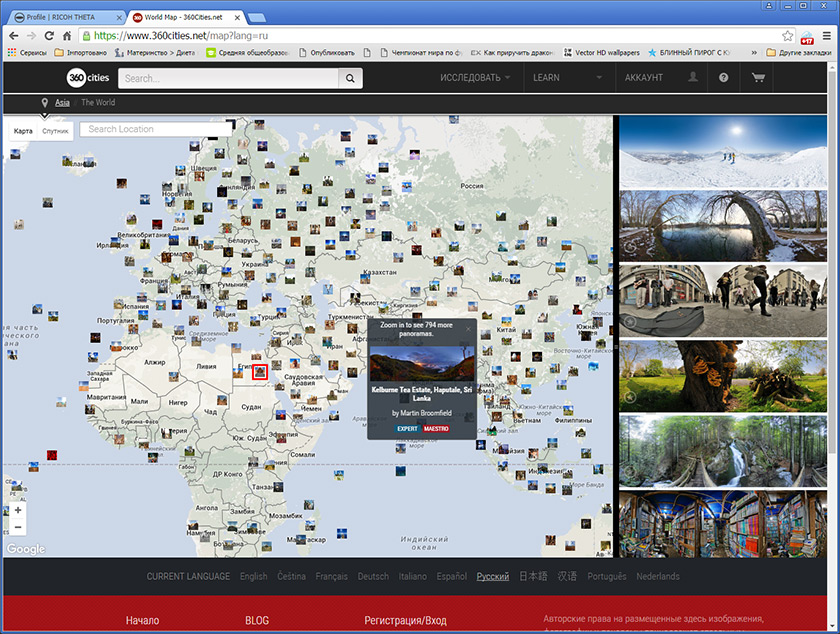
Посмотреть пример
Flickr (только фото)
Этот фотовидеохостинг пока умеет распознавать только панорамные фото. Он отображает их в окне с постоянным масштабом. полноэкранном режиме фото превращается в обычный снимок.
Посмотреть примеры
Flickr также дает возможность встраивать панорамы в сайт:
Youtube (только видео)
Можно публиковать видеопанорамы без ограничения длительности, предварительно сконвертированные в приложении RICOH THETA для ПК. После загрузки придется немного подождать (от нескольких минут до часа), прежде чем Youtube распознает панорамный тип видео и начнет показывать его правильно. Но результат вас не порадует. Мало того, что качество изображения и так невысокое, так еще Youtube дополнительно его пережимает. общем, смотреть на это без слез невозможно.
Facebook (только видео)
Как и в Youtube, в эту соцсеть можно выкладывать панорамные видео после конвертации на ПК. Правда, зум при просмотре недоступен, только поворот. И прокрутка тоже иногда подтормаживает. Длительность видео не ограничена.
Посмотреть пример
Мой любимый фотохостинг 500px.com, к сожалению, сферические панорамы на данный момент не поддерживает.
Еще можно стримить видео в интернет, но, к сожалению, не напрямую с камеры или через смартфон, а только с компьютера с Windows или MacOS, и не по Wi-Fi, а только подключив Theta S USB- или HDMI-кабелем. Если задействовать оба кабеля, то видеопоток будет передаваться по HDMI, а через USB-порт будет поступать питание. Не слишком удачная идея - в кадре будут и кабель, и компьютер, да и никакой свободы перемещения.
Альтернативы
Наиболее интересными конкурентами из сопоставимых по цене представляются пылевлагозащищенная экшн-камера Luna и похожая внешне Samsung Gear 360, которая превосходит Theta S по характеристикам (стереозвук, фото до 30 Мп) и при этом даже немного дешевле. LG 360 Cam по характеристикам примерно соответсвует Theta S, да и внешне очень похожа, но имеет поддержку карт памяти, 5,1-канальный звук, и тоже значительно дешевле. общем, на Ricoh Theta S свет клином не сошелся, но и заочно отдавать конкурентам пальму первенства было бы неправильно. Просто имейте в виду, что альтернативы есть, а мы по возможности будем их тестировать тоже.
сухом остатке
RICOH THETA S - интересное устройство, компактное и удобное в использовании. С его помощью действительно очень просто делать 360-градусные панорамы, которые сделают ваш фотоальбом более интересным - ведь зритель как бы помещается в самый центр панорамы и смотрит вокруг себя. Обычную цифровую камеру этот гаджет не заменит, скорее будет хорошим дополнением. А в некоторых случаях и сам будет незаменим. Обратная сторона медали - качество изображения на уровне мобильного телефона среднего класса и сильно искаженные пропорции изображения. Радует, что социальные сети и фото видеохостинги внедряют поддержку панорамных фото и видео, но пока далеко не все и не в полном объеме.
7 причин купить Theta S:
- удобный форм-фактор;
- простое управление и информативная индикация;
- возможность мгновенной съемки без предварительного кадрирования и просмотра;
- стильный внешний вид;
- богатые возможности дистанционной съемки;
- поддержка очков виртуальной реальности;
- есть много способов показать свои работы друзьям.
4 причины не покупать Theta S:
- существенные искажения изображения из-за применения оптики типа фишай;
- выпуклые линзы требуют очень осторожного обращения;
- качество фото и видео на уровне мобильного телефона среднего класса;
- отсутствие серийной съемки.
| Технические характеристики сферической камеры RICOH THETA S | |
|---|---|
| Количество камер | 2 |
| Тип объектива | 'рыбий глаз' (fisheye) |
| Светосила | постоянная 1:2.0 (диафрагма oтсутствует) |
| Выдержка | фото: 1/6400...1/8 секунды, в ручном режиме - до 60 с; видео: 1/8000...1/15 (Full HD) или 1/8000...1/30 (HD) |
| Светочувствительность матрицы | ISO100-1600 (для фото и видео) |
| Компенсация экспозиции | В±2 EV с шагом в 1/3 EV |
| Носитель записи | встроенная память 8ГБ |
| Формат записи фото | JPEG, размеры - 5376 х 2688 или 2048 х 1024 |
| Формат записи видео | MPEG-4, H.264, 1080p или 720p, длительность до 25 минут или 4 ГБ |
| Проводные коммуникации | USB 2.0, HDMI 1.4 |
| Беспроводные коммуникации | Wi-Fi |
| Питание | Литий-ионный аккумулятор, до 260 фото или 65 минут видео на одной зарядке |
| Габаритные размеры | 130 х 44 х 22,9 мм |
| Масса | 125 г |
Для тех, кто хочет знать больше
- Подробный обзор Insta360 One: открытие голубого океана
- Обзор Samsung Gear 360 (2017): жизнь внутри сферы
- Обзор модульной системной фотокамеры Ricoh GXR
- Убийцы фотоаппаратов: фотопутешествие с Galaxy S8 и Gear 360 (2017)
- Профессиональная камера Nokia OZO для создания VR-контента
- Техномагия и киберпанк: обзор доработанного Google Cardboard